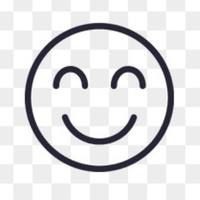win7жҖҺд№Ҳе®үиЈ…жү“еҚ°жңәй©ұеҠЁ
2016-12-01 В· TAиҺ·еҫ—и¶…иҝҮ126дёӘиөһ
зҹҘйҒ“е°Ҹжңүе»әж ‘зӯ”дё»
еӣһзӯ”йҮҸпјҡ439
йҮҮзәізҺҮпјҡ50%
её®еҠ©зҡ„дәәпјҡ464дёҮ
е…іжіЁ
![]()

еұ•ејҖе…ЁйғЁ
第дёҖжӯҘ:е°Ҷжү“еҚ°жңәиҝһжҺҘиҮідё»жңәпјҢжү“ејҖжү“еҚ°жңәз”өжәҗпјҢйҖҡиҝҮдё»жңәзҡ„вҖңжҺ§еҲ¶йқўжқҝвҖқиҝӣе…ҘеҲ°вҖңжү“еҚ°жңәе’Ңдј зңҹвҖқж–Ү件еӨ№пјҢеңЁз©әзҷҪеӨ„еҚ•еҮ»йј ж ҮеҸій”®пјҢйҖүжӢ©вҖңж·»еҠ жү“еҚ°жңәвҖқе‘Ҫд»ӨпјҢжү“ејҖж·»еҠ жү“еҚ°жңәеҗ‘еҜјзӘ—еҸЈгҖӮйҖүжӢ©вҖңиҝһжҺҘеҲ°жӯӨи®Ўз®—жңәзҡ„жң¬ең°жү“еҚ°жңәвҖқпјҢ并еӢҫйҖүвҖңиҮӘеҠЁжЈҖжөӢ并е®үиЈ…еҚіжҸ’еҚіз”Ёзҡ„жү“еҚ°жңәвҖқеӨҚйҖүжЎҶгҖӮ第дәҢжӯҘ:жӯӨж—¶дё»жңәе°ҶдјҡиҝӣиЎҢж–°жү“еҚ°жңәзҡ„жЈҖжөӢпјҢеҫҲеҝ«дҫҝдјҡеҸ‘зҺ°е·Із»ҸиҝһжҺҘеҘҪзҡ„жү“еҚ°жңәпјҢж №жҚ®жҸҗзӨәе°Ҷжү“еҚ°жңәйҷ„еёҰзҡ„й©ұеҠЁзЁӢеәҸе…үзӣҳж”ҫе…Ҙе…үй©ұдёӯпјҢе®үиЈ…еҘҪжү“еҚ°жңәзҡ„й©ұеҠЁзЁӢеәҸеҗҺпјҢеңЁвҖңжү“еҚ°жңәе’Ңдј зңҹвҖқж–Ү件еӨ№еҶ…дҫҝдјҡеҮәзҺ°иҜҘжү“еҚ°жңәзҡ„еӣҫж ҮдәҶгҖӮ
第дёүжӯҘ:еңЁж–°е®үиЈ…зҡ„жү“еҚ°жңәеӣҫж ҮдёҠеҚ•еҮ»йј ж ҮеҸій”®пјҢйҖүжӢ©вҖңе…ұдә«вҖқе‘Ҫд»ӨпјҢжү“ејҖжү“еҚ°жңәзҡ„еұһжҖ§еҜ№иҜқжЎҶпјҢеҲҮжҚўиҮівҖңе…ұдә«вҖқйҖүйЎ№еҚЎпјҢйҖүжӢ©вҖңе…ұдә«иҝҷеҸ°жү“еҚ°жңәвҖқпјҢ并еңЁвҖңе…ұдә«еҗҚвҖқиҫ“е…ҘжЎҶдёӯеЎ«е…ҘйңҖиҰҒе…ұдә«зҡ„еҗҚз§°пјҢдҫӢеҰӮCompaqIJпјҢеҚ•еҮ»вҖңзЎ®е®ҡвҖқжҢүй’®еҚіеҸҜе®ҢжҲҗе…ұдә«зҡ„и®ҫе®ҡгҖӮ
жҸҗзӨә:еҰӮжһңеёҢжңӣеұҖеҹҹзҪ‘еҶ…е…¶д»–зүҲжң¬зҡ„ж“ҚдҪңзі»з»ҹеңЁе…ұдә«дё»жңәжү“еҚ°жңәж—¶дёҚеҶҚйңҖиҰҒиҙ№еҠӣең°жҹҘжүҫй©ұеҠЁзЁӢеәҸпјҢжҲ‘们еҸҜд»ҘеңЁдё»жңәдёҠйў„е…Ҳе°ҶиҝҷдәӣдёҚеҗҢзүҲжң¬йҖүжӢ©ж“ҚдҪңзі»з»ҹеҜ№еә”зҡ„й©ұеҠЁзЁӢеәҸе®үиЈ…еҘҪпјҢеҸӘиҰҒеҚ•еҮ»вҖңе…¶д»–й©ұеҠЁзЁӢеәҸвҖқжҢүй’®пјҢйҖүжӢ©зӣёеә”зҡ„ж“ҚдҪңзі»з»ҹзүҲжң¬пјҢеҚ•еҮ»вҖңзЎ®е®ҡвҖқеҗҺеҚіеҸҜиҝӣиЎҢе®үиЈ…дәҶгҖӮ
2.й…ҚзҪ®зҪ‘з»ңеҚҸи®®
дёәдәҶи®©жү“еҚ°жңәзҡ„е…ұдә«иғҪеӨҹйЎәз•…пјҢжҲ‘们еҝ…йЎ»еңЁдё»жңәе’Ңе®ўжҲ·жңәдёҠйғҪе®үиЈ…вҖңж–Ү件е’Ңжү“еҚ°жңәзҡ„е…ұдә«еҚҸи®®вҖқгҖӮ
еҸіеҮ»жЎҢйқўдёҠзҡ„вҖңзҪ‘дёҠйӮ»еұ…вҖқпјҢйҖүжӢ©вҖңеұһжҖ§вҖқе‘Ҫд»ӨпјҢиҝӣе…ҘеҲ°вҖңзҪ‘з»ңиҝһжҺҘвҖқж–Ү件еӨ№пјҢеңЁвҖңжң¬ең°иҝһжҺҘвҖқеӣҫж ҮдёҠзӮ№еҮ»йј ж ҮеҸій”®пјҢйҖүжӢ©вҖңеұһжҖ§вҖқе‘Ҫд»ӨпјҢеҰӮжһңеңЁвҖң常规вҖқйҖүйЎ№еҚЎзҡ„вҖңжӯӨиҝһжҺҘдҪҝз”ЁдёӢеҲ—йЎ№зӣ®вҖқеҲ—иЎЁдёӯжІЎжңүжүҫеҲ°вҖңMicrosoftзҪ‘з»ңзҡ„ж–Ү件е’Ңжү“еҚ°жңәе…ұдә«вҖқпјҢеҲҷйңҖиҰҒеҚ•еҮ»вҖңе®үиЈ…вҖқжҢүй’®пјҢеңЁеј№еҮәзҡ„еҜ№иҜқжЎҶдёӯйҖүжӢ©вҖңжңҚеҠЎвҖқпјҢ然еҗҺзӮ№еҮ»вҖңж·»еҠ вҖқпјҢеңЁвҖңйҖүжӢ©зҪ‘з»ңжңҚеҠЎвҖқзӘ—еҸЈдёӯйҖүжӢ©вҖңж–Ү件е’Ңжү“еҚ°жңәе…ұдә«вҖқпјҢжңҖеҗҺеҚ•еҮ»вҖңзЎ®е®ҡвҖқжҢүй’®еҚіеҸҜе®ҢжҲҗгҖӮ
3.е®ўжҲ·жңәзҡ„е®үиЈ…дёҺй…ҚзҪ®
зҺ°еңЁпјҢдё»жңәдёҠзҡ„е·ҘдҪңжҲ‘们已з»Ҹе…ЁйғЁе®ҢжҲҗпјҢдёӢйқўе°ұиҰҒеҜ№йңҖиҰҒе…ұдә«жү“еҚ°жңәзҡ„е®ўжҲ·жңәиҝӣиЎҢй…ҚзҪ®дәҶгҖӮжҲ‘们еҒҮи®ҫе®ўжҲ·жңәд№ҹжҳҜWindows XPж“ҚдҪңзі»з»ҹгҖӮеңЁзҪ‘з»ңдёӯжҜҸеҸ°жғідҪҝз”Ёе…ұдә«жү“еҚ°жңәзҡ„з”өи„‘йғҪеҝ…йЎ»е®үиЈ…жү“еҚ°й©ұеҠЁзЁӢеәҸгҖӮ
第дёҖжӯҘ:еҚ•еҮ»вҖңејҖе§ӢвҶ’и®ҫзҪ®вҶ’жү“еҚ°жңәе’Ңдј зңҹвҖқпјҢеҗҜеҠЁвҖңж·»еҠ жү“еҚ°жңәеҗ‘еҜјвҖқпјҢйҖүжӢ©вҖңзҪ‘з»ңжү“еҚ°жңәвҖқйҖүйЎ№гҖӮ
第дәҢжӯҘ:еңЁвҖңжҢҮе®ҡжү“еҚ°жңәвҖқйЎөйқўдёӯжҸҗдҫӣдәҶеҮ з§Қж·»еҠ зҪ‘з»ңжү“еҚ°жңәзҡ„ж–№ејҸгҖӮеҰӮжһңдҪ дёҚзҹҘйҒ“зҪ‘з»ңжү“еҚ°жңәзҡ„е…·дҪ“и·Ҝеҫ„пјҢеҲҷеҸҜд»ҘйҖүжӢ©вҖңжөҸи§Ҳжү“еҚ°жңәвҖқйҖүжӢ©жқҘжҹҘжүҫеұҖеҹҹзҪ‘еҗҢдёҖе·ҘдҪңз»„еҶ…е…ұдә«зҡ„жү“еҚ°жңәпјҢе·Із»Ҹе®үиЈ…дәҶжү“еҚ°жңәзҡ„з”өи„‘пјҢеҶҚйҖүжӢ©жү“еҚ°жңәеҗҺзӮ№еҮ»вҖңзЎ®е®ҡвҖқжҢүй’®;еҰӮжһңе·Із»ҸзҹҘйҒ“дәҶжү“еҚ°жңәзҡ„зҪ‘з»ңи·Ҝеҫ„пјҢеҲҷеҸҜд»ҘдҪҝз”Ёи®ҝй—®зҪ‘з»ңиө„жәҗзҡ„вҖңйҖҡз”Ёе‘ҪеҗҚ规иҢғвҖқ(UNC)ж јејҸиҫ“е…Ҙе…ұдә«жү“еҚ°жңәзҡ„зҪ‘з»ңи·Ҝеҫ„пјҢдҫӢеҰӮвҖңjamescompaqIJвҖқ(jamesжҳҜдё»жңәзҡ„з”ЁжҲ·еҗҚ)пјҢжңҖеҗҺзӮ№еҮ»вҖңдёӢдёҖжӯҘвҖқгҖӮ
第дёүжӯҘ:иҝҷж—¶зі»з»ҹе°ҶиҰҒдҪ еҶҚж¬Ўиҫ“е…Ҙжү“еҚ°жңәеҗҚпјҢиҫ“е®ҢеҗҺпјҢеҚ•еҮ»вҖңдёӢдёҖжӯҘвҖқжҢүй’®пјҢжҺҘзқҖжҢүвҖңе®ҢжҲҗвҖқжҢүй’®пјҢеҰӮжһңдё»жңәи®ҫзҪ®дәҶе…ұдә«еҜҶз ҒпјҢиҝҷйҮҢе°ұиҰҒжұӮиҫ“е…ҘеҜҶз ҒгҖӮжңҖеҗҺжҲ‘们еҸҜд»ҘзңӢеҲ°еңЁе®ўжҲ·жңәзҡ„вҖңжү“еҚ°жңәе’Ңдј зңҹвҖқж–Ү件еӨ№еҶ…е·Із»ҸеҮәзҺ°дәҶе…ұдә«жү“еҚ°жңәзҡ„еӣҫж ҮпјҢеҲ°иҝҷе„ҝжҲ‘们зҡ„зҪ‘з»ңжү“еҚ°жңәе°ұе·Із»Ҹе®үиЈ…е®ҢжҲҗдәҶгҖӮ
第дёүжӯҘ:еңЁж–°е®үиЈ…зҡ„жү“еҚ°жңәеӣҫж ҮдёҠеҚ•еҮ»йј ж ҮеҸій”®пјҢйҖүжӢ©вҖңе…ұдә«вҖқе‘Ҫд»ӨпјҢжү“ејҖжү“еҚ°жңәзҡ„еұһжҖ§еҜ№иҜқжЎҶпјҢеҲҮжҚўиҮівҖңе…ұдә«вҖқйҖүйЎ№еҚЎпјҢйҖүжӢ©вҖңе…ұдә«иҝҷеҸ°жү“еҚ°жңәвҖқпјҢ并еңЁвҖңе…ұдә«еҗҚвҖқиҫ“е…ҘжЎҶдёӯеЎ«е…ҘйңҖиҰҒе…ұдә«зҡ„еҗҚз§°пјҢдҫӢеҰӮCompaqIJпјҢеҚ•еҮ»вҖңзЎ®е®ҡвҖқжҢүй’®еҚіеҸҜе®ҢжҲҗе…ұдә«зҡ„и®ҫе®ҡгҖӮ
жҸҗзӨә:еҰӮжһңеёҢжңӣеұҖеҹҹзҪ‘еҶ…е…¶д»–зүҲжң¬зҡ„ж“ҚдҪңзі»з»ҹеңЁе…ұдә«дё»жңәжү“еҚ°жңәж—¶дёҚеҶҚйңҖиҰҒиҙ№еҠӣең°жҹҘжүҫй©ұеҠЁзЁӢеәҸпјҢжҲ‘们еҸҜд»ҘеңЁдё»жңәдёҠйў„е…Ҳе°ҶиҝҷдәӣдёҚеҗҢзүҲжң¬йҖүжӢ©ж“ҚдҪңзі»з»ҹеҜ№еә”зҡ„й©ұеҠЁзЁӢеәҸе®үиЈ…еҘҪпјҢеҸӘиҰҒеҚ•еҮ»вҖңе…¶д»–й©ұеҠЁзЁӢеәҸвҖқжҢүй’®пјҢйҖүжӢ©зӣёеә”зҡ„ж“ҚдҪңзі»з»ҹзүҲжң¬пјҢеҚ•еҮ»вҖңзЎ®е®ҡвҖқеҗҺеҚіеҸҜиҝӣиЎҢе®үиЈ…дәҶгҖӮ
2.й…ҚзҪ®зҪ‘з»ңеҚҸи®®
дёәдәҶи®©жү“еҚ°жңәзҡ„е…ұдә«иғҪеӨҹйЎәз•…пјҢжҲ‘们еҝ…йЎ»еңЁдё»жңәе’Ңе®ўжҲ·жңәдёҠйғҪе®үиЈ…вҖңж–Ү件е’Ңжү“еҚ°жңәзҡ„е…ұдә«еҚҸи®®вҖқгҖӮ
еҸіеҮ»жЎҢйқўдёҠзҡ„вҖңзҪ‘дёҠйӮ»еұ…вҖқпјҢйҖүжӢ©вҖңеұһжҖ§вҖқе‘Ҫд»ӨпјҢиҝӣе…ҘеҲ°вҖңзҪ‘з»ңиҝһжҺҘвҖқж–Ү件еӨ№пјҢеңЁвҖңжң¬ең°иҝһжҺҘвҖқеӣҫж ҮдёҠзӮ№еҮ»йј ж ҮеҸій”®пјҢйҖүжӢ©вҖңеұһжҖ§вҖқе‘Ҫд»ӨпјҢеҰӮжһңеңЁвҖң常规вҖқйҖүйЎ№еҚЎзҡ„вҖңжӯӨиҝһжҺҘдҪҝз”ЁдёӢеҲ—йЎ№зӣ®вҖқеҲ—иЎЁдёӯжІЎжңүжүҫеҲ°вҖңMicrosoftзҪ‘з»ңзҡ„ж–Ү件е’Ңжү“еҚ°жңәе…ұдә«вҖқпјҢеҲҷйңҖиҰҒеҚ•еҮ»вҖңе®үиЈ…вҖқжҢүй’®пјҢеңЁеј№еҮәзҡ„еҜ№иҜқжЎҶдёӯйҖүжӢ©вҖңжңҚеҠЎвҖқпјҢ然еҗҺзӮ№еҮ»вҖңж·»еҠ вҖқпјҢеңЁвҖңйҖүжӢ©зҪ‘з»ңжңҚеҠЎвҖқзӘ—еҸЈдёӯйҖүжӢ©вҖңж–Ү件е’Ңжү“еҚ°жңәе…ұдә«вҖқпјҢжңҖеҗҺеҚ•еҮ»вҖңзЎ®е®ҡвҖқжҢүй’®еҚіеҸҜе®ҢжҲҗгҖӮ
3.е®ўжҲ·жңәзҡ„е®үиЈ…дёҺй…ҚзҪ®
зҺ°еңЁпјҢдё»жңәдёҠзҡ„е·ҘдҪңжҲ‘们已з»Ҹе…ЁйғЁе®ҢжҲҗпјҢдёӢйқўе°ұиҰҒеҜ№йңҖиҰҒе…ұдә«жү“еҚ°жңәзҡ„е®ўжҲ·жңәиҝӣиЎҢй…ҚзҪ®дәҶгҖӮжҲ‘们еҒҮи®ҫе®ўжҲ·жңәд№ҹжҳҜWindows XPж“ҚдҪңзі»з»ҹгҖӮеңЁзҪ‘з»ңдёӯжҜҸеҸ°жғідҪҝз”Ёе…ұдә«жү“еҚ°жңәзҡ„з”өи„‘йғҪеҝ…йЎ»е®үиЈ…жү“еҚ°й©ұеҠЁзЁӢеәҸгҖӮ
第дёҖжӯҘ:еҚ•еҮ»вҖңејҖе§ӢвҶ’и®ҫзҪ®вҶ’жү“еҚ°жңәе’Ңдј зңҹвҖқпјҢеҗҜеҠЁвҖңж·»еҠ жү“еҚ°жңәеҗ‘еҜјвҖқпјҢйҖүжӢ©вҖңзҪ‘з»ңжү“еҚ°жңәвҖқйҖүйЎ№гҖӮ
第дәҢжӯҘ:еңЁвҖңжҢҮе®ҡжү“еҚ°жңәвҖқйЎөйқўдёӯжҸҗдҫӣдәҶеҮ з§Қж·»еҠ зҪ‘з»ңжү“еҚ°жңәзҡ„ж–№ејҸгҖӮеҰӮжһңдҪ дёҚзҹҘйҒ“зҪ‘з»ңжү“еҚ°жңәзҡ„е…·дҪ“и·Ҝеҫ„пјҢеҲҷеҸҜд»ҘйҖүжӢ©вҖңжөҸи§Ҳжү“еҚ°жңәвҖқйҖүжӢ©жқҘжҹҘжүҫеұҖеҹҹзҪ‘еҗҢдёҖе·ҘдҪңз»„еҶ…е…ұдә«зҡ„жү“еҚ°жңәпјҢе·Із»Ҹе®үиЈ…дәҶжү“еҚ°жңәзҡ„з”өи„‘пјҢеҶҚйҖүжӢ©жү“еҚ°жңәеҗҺзӮ№еҮ»вҖңзЎ®е®ҡвҖқжҢүй’®;еҰӮжһңе·Із»ҸзҹҘйҒ“дәҶжү“еҚ°жңәзҡ„зҪ‘з»ңи·Ҝеҫ„пјҢеҲҷеҸҜд»ҘдҪҝз”Ёи®ҝй—®зҪ‘з»ңиө„жәҗзҡ„вҖңйҖҡз”Ёе‘ҪеҗҚ规иҢғвҖқ(UNC)ж јејҸиҫ“е…Ҙе…ұдә«жү“еҚ°жңәзҡ„зҪ‘з»ңи·Ҝеҫ„пјҢдҫӢеҰӮвҖңjamescompaqIJвҖқ(jamesжҳҜдё»жңәзҡ„з”ЁжҲ·еҗҚ)пјҢжңҖеҗҺзӮ№еҮ»вҖңдёӢдёҖжӯҘвҖқгҖӮ
第дёүжӯҘ:иҝҷж—¶зі»з»ҹе°ҶиҰҒдҪ еҶҚж¬Ўиҫ“е…Ҙжү“еҚ°жңәеҗҚпјҢиҫ“е®ҢеҗҺпјҢеҚ•еҮ»вҖңдёӢдёҖжӯҘвҖқжҢүй’®пјҢжҺҘзқҖжҢүвҖңе®ҢжҲҗвҖқжҢүй’®пјҢеҰӮжһңдё»жңәи®ҫзҪ®дәҶе…ұдә«еҜҶз ҒпјҢиҝҷйҮҢе°ұиҰҒжұӮиҫ“е…ҘеҜҶз ҒгҖӮжңҖеҗҺжҲ‘们еҸҜд»ҘзңӢеҲ°еңЁе®ўжҲ·жңәзҡ„вҖңжү“еҚ°жңәе’Ңдј зңҹвҖқж–Ү件еӨ№еҶ…е·Із»ҸеҮәзҺ°дәҶе…ұдә«жү“еҚ°жңәзҡ„еӣҫж ҮпјҢеҲ°иҝҷе„ҝжҲ‘们зҡ„зҪ‘з»ңжү“еҚ°жңәе°ұе·Із»Ҹе®үиЈ…е®ҢжҲҗдәҶгҖӮ
2016-12-01 В· е…«еҚҰзғӯзӮ№ и¶Је‘іеҘҮй—» еҺҶеҸІж•…дәӢ зҘһз§ҳй¬јжҖӘ
е…іжіЁ
![]()

еұ•ејҖе…ЁйғЁ
йҖҡиҝҮејҖе§ӢиҸңеҚ•иҝӣе…Ҙи®ҫеӨҮдёҺжү“еҚ°жңәгҖӮ
2
йҖүжӢ©ж·»еҠ жү“еҚ°жңәгҖӮ
3
йҖүжӢ©з«ҜеҸЈпјҢзӮ№еҮ»дёӢдёҖжӯҘгҖӮ
4
йҖүжӢ©д»ҺзЈҒзӣҳе®үиЈ…гҖӮ
йҖүжӢ©жөҸи§ҲжҢүй’®пјҢжүҫеҲ°зӣёе…іе®үиЈ…ж–Ү件гҖӮ
зӮ№еҮ»зЎ®е®ҡгҖӮ
йҖүжӢ©йңҖиҰҒе®үиЈ…зҡ„жү“еҚ°жңәеһӢеҸ·пјҢзӮ№еҮ»дёӢдёҖжӯҘгҖӮ
йҖүжӢ©дҪҝз”ЁеҪ“еүҚе·Іе®үиЈ…зҡ„й©ұеҠЁзЁӢеәҸпјҢзӮ№еҮ»дёӢдёҖжӯҘгҖӮ
然еҗҺ继з»ӯзӮ№еҮ»дёӢдёҖжӯҘгҖӮ
зӮ№еҮ»е®ҢжҲҗпјҢиҝҷж ·жү“еҚ°жңәе°ұе®үиЈ…еҘҪдәҶгҖӮ
жү“еҚ°жңәй©ұеҠЁе·Із»Ҹе®үиЈ…е®ҢжҲҗпјҢеҸіеҮ»иҜҘжү“еҚ°жңәйҖүжӢ©еұһжҖ§гҖӮ
жҹҘзңӢжү“еҚ°жңәзӣёе…ій…ҚзҪ®еҸӮж•°гҖӮ
иҝҷж ·жү“еҚ°жңәй©ұеҠЁе°ұе®үиЈ…е®ҢжҲҗдәҶпјҢжү“еҚ°дёҖдёӢжөӢиҜ•йЎөпјҢзңӢдёҖдёӢжөӢиҜ•йЎөжҳҜеҗҰжӯЈеёёжү“еҚ°пјҒ
еҰӮжһңжү“еҚ°жңәжңӘжү“еҮәжөӢиҜ•йЎөпјҢиҜ·жЈҖжҹҘжү“еҚ°жңәз«ҜеҸЈжҳҜеҗҰдёҺй©ұеҠЁз«ҜеҸЈдёҖиҮҙпјҢй©ұеҠЁз«ҜеҸЈйҖүжӢ©и§ҒдёӢеӣҫгҖӮ
2
йҖүжӢ©ж·»еҠ жү“еҚ°жңәгҖӮ
3
йҖүжӢ©з«ҜеҸЈпјҢзӮ№еҮ»дёӢдёҖжӯҘгҖӮ
4
йҖүжӢ©д»ҺзЈҒзӣҳе®үиЈ…гҖӮ
йҖүжӢ©жөҸи§ҲжҢүй’®пјҢжүҫеҲ°зӣёе…іе®үиЈ…ж–Ү件гҖӮ
зӮ№еҮ»зЎ®е®ҡгҖӮ
йҖүжӢ©йңҖиҰҒе®үиЈ…зҡ„жү“еҚ°жңәеһӢеҸ·пјҢзӮ№еҮ»дёӢдёҖжӯҘгҖӮ
йҖүжӢ©дҪҝз”ЁеҪ“еүҚе·Іе®үиЈ…зҡ„й©ұеҠЁзЁӢеәҸпјҢзӮ№еҮ»дёӢдёҖжӯҘгҖӮ
然еҗҺ继з»ӯзӮ№еҮ»дёӢдёҖжӯҘгҖӮ
зӮ№еҮ»е®ҢжҲҗпјҢиҝҷж ·жү“еҚ°жңәе°ұе®үиЈ…еҘҪдәҶгҖӮ
жү“еҚ°жңәй©ұеҠЁе·Із»Ҹе®үиЈ…е®ҢжҲҗпјҢеҸіеҮ»иҜҘжү“еҚ°жңәйҖүжӢ©еұһжҖ§гҖӮ
жҹҘзңӢжү“еҚ°жңәзӣёе…ій…ҚзҪ®еҸӮж•°гҖӮ
иҝҷж ·жү“еҚ°жңәй©ұеҠЁе°ұе®үиЈ…е®ҢжҲҗдәҶпјҢжү“еҚ°дёҖдёӢжөӢиҜ•йЎөпјҢзңӢдёҖдёӢжөӢиҜ•йЎөжҳҜеҗҰжӯЈеёёжү“еҚ°пјҒ
еҰӮжһңжү“еҚ°жңәжңӘжү“еҮәжөӢиҜ•йЎөпјҢиҜ·жЈҖжҹҘжү“еҚ°жңәз«ҜеҸЈжҳҜеҗҰдёҺй©ұеҠЁз«ҜеҸЈдёҖиҮҙпјҢй©ұеҠЁз«ҜеҸЈйҖүжӢ©и§ҒдёӢеӣҫгҖӮ
жң¬еӣһзӯ”иў«жҸҗй—®иҖ…йҮҮзәі
е·ІиөһиҝҮ
е·Іиё©иҝҮ<
иҜ„и®ә
收иө·
дҪ еҜ№иҝҷдёӘеӣһзӯ”зҡ„иҜ„д»·жҳҜпјҹ
2016-12-01 В· и¶…иҝҮ13з”ЁжҲ·йҮҮзәіиҝҮTAзҡ„еӣһзӯ”
е…іжіЁ
![]()

еұ•ејҖе…ЁйғЁ
еҰӮжһңжңүй©ұеҠЁе…үзӣҳзҡ„иҜқпјҢзӣҙжҺҘе®үиЈ…е°ұеҸҜд»ҘдәҶ
жІЎжңүиҜқпјҢе°ұеҺ»жү“еҚ°жңәе®ҳзҪ‘пјҢиҫ“е…ҘеһӢеҸ·дёӢиҪҪеҜ№еә”й©ұеҠЁпјҢ然еҗҺе®үиЈ…е°ұеҸҜд»ҘдәҶ
жІЎжңүиҜқпјҢе°ұеҺ»жү“еҚ°жңәе®ҳзҪ‘пјҢиҫ“е…ҘеһӢеҸ·дёӢиҪҪеҜ№еә”й©ұеҠЁпјҢ然еҗҺе®үиЈ…е°ұеҸҜд»ҘдәҶ
е·ІиөһиҝҮ
е·Іиё©иҝҮ<
иҜ„и®ә
收иө·
дҪ еҜ№иҝҷдёӘеӣһзӯ”зҡ„иҜ„д»·жҳҜпјҹ
科жҠҖеҸ‘зғ§еҸӢ

2016-12-01 В· жҷәиғҪ家еұ…/ж•°з Ғ/жүӢжңә/жҷәиғҪ家з”өдә§е“ҒйғҪжҮӮзӮ№
зҹҘйҒ“еӨ§жңүеҸҜдёәзӯ”дё»
еӣһзӯ”йҮҸпјҡ6647
йҮҮзәізҺҮпјҡ83%
её®еҠ©зҡ„дәәпјҡ2221дёҮ
е…іжіЁ
![]()

еұ•ејҖе…ЁйғЁ
еҰӮжһңжҳҜUSBжҺҘеҸЈзҡ„жү“еҚ°жңәпјҢе»әи®®е®үиЈ…еүҚдёҚиҰҒиҝһжҺҘз”өи„‘гҖӮ
еңЁз”өи„‘зҡ„е…үй©ұдёӯж”ҫе…Ҙжү“еҚ°жңәй©ұеҠЁе…үзӣҳпјҢиҝҗиЎҢе…үзӣҳдёӯзҡ„й©ұеҠЁе®үиЈ…пјҢеңЁжҸҗзӨәиҝһжҺҘз”өи„‘ж—¶пјҢеҶҚжҺҘдёҠUSBзәҝпјҢиҝҷж ·е®үиЈ…зҡ„жҲҗеҠҹзҺҮжҜ”иҫғй«ҳгҖӮ
еңЁз”өи„‘зҡ„е…үй©ұдёӯж”ҫе…Ҙжү“еҚ°жңәй©ұеҠЁе…үзӣҳпјҢиҝҗиЎҢе…үзӣҳдёӯзҡ„й©ұеҠЁе®үиЈ…пјҢеңЁжҸҗзӨәиҝһжҺҘз”өи„‘ж—¶пјҢеҶҚжҺҘдёҠUSBзәҝпјҢиҝҷж ·е®үиЈ…зҡ„жҲҗеҠҹзҺҮжҜ”иҫғй«ҳгҖӮ
е·ІиөһиҝҮ
е·Іиё©иҝҮ<
иҜ„и®ә
收иө·
дҪ еҜ№иҝҷдёӘеӣһзӯ”зҡ„иҜ„д»·жҳҜпјҹ
2018-08-11 В· TAиҺ·еҫ—и¶…иҝҮ1дёҮдёӘиөһ
зҹҘйҒ“еӨ§жңүеҸҜдёәзӯ”дё»
еӣһзӯ”йҮҸпјҡ12.2дёҮ
йҮҮзәізҺҮпјҡ97%
её®еҠ©зҡ„дәәпјҡ6572дёҮ
е…іжіЁ
![]()

еұ•ејҖе…ЁйғЁ
е·ІиөһиҝҮ
е·Іиё©иҝҮ<
иҜ„и®ә
收иө·
дҪ еҜ№иҝҷдёӘеӣһзӯ”зҡ„иҜ„д»·жҳҜпјҹ
жӣҙеӨҡеӣһзӯ”пјҲ4пјү
жҺЁиҚҗеҫӢеёҲжңҚеҠЎпјҡ
иӢҘжңӘи§ЈеҶіжӮЁзҡ„й—®йўҳпјҢиҜ·жӮЁиҜҰз»ҶжҸҸиҝ°жӮЁзҡ„й—®йўҳпјҢйҖҡиҝҮзҷҫеәҰеҫӢдёҙиҝӣиЎҢе…Қиҙ№дё“дёҡе’ЁиҜў